[KURS PLC, CZĘŚĆ 1] Sterowniki SIMATIC S7-1200 (CPU1211C) – jak zacząć?
Portal view
W tym widoku można wyróżnić cztery segmenty, co przedstawia poniższy rysunek.
- Portale do różnych zadań.
- Dostępne zadania dla wybranego portalu z punktu 1.
- Panel wyboru dla wybranej akcji.
- Zmiana na widok Project view.
Otwarcie wcześniej utworzonego projektu poprzez wybranie Open existing project spowoduje pojawienie się widoku przedstawionego na poniższym rysunku.
W tym momencie mamy dostępne cztery zakładki:
- Device & networks – podgląd wszystkich sterowników PLC znajdujących się w projekcie,
- PLC programming – tworzenie kod programu,
- Visualization – miejsce do przygotowywania ekranów wizualizacyjnych na panel HMI,
- Online & Diagnostics – podgląd do danych diagnostycznych sterownika.
Project view
W dalszej części tego kursu będziemy wykorzystywać tylko Project view, więc w dolnym lewym rogu klikamy na Project view, co spowoduje otworzenie innego wyglądu środowiska. Pojawi nam się podobne okno jak na rysunku przedstawionym poniżej.
Jeżeli zostanie otwarty projekt zawierający sterownik PLC, wówczas okna w środowisku TIA Portal będą wyglądały jak na poniższym rysunku:
Poniżej przedstawiam opis najważniejszych części głównego okna TIA Portal.
1. Pasek narzędzi – zawiera wszystkie funkcjonalności oprogramowania TIA Portal, które można wykorzystać podczas pracy.
2. Drzewo projektu – w tym miejscu dodaje się sterownik do projektu. Można też przeprowadzić konfigurację sprzętową sterownika oraz tworzyć funkcje, w których zostanie umieszczony kod programu. Kolejne możliwości to podgląd dostępnych sterowników w sieci oraz tworzenie dokumentacji projektu.
3. Obszar roboczy – miejsce pozwalające na tworzenie kodu programu lub edycję konfiguracji sprzętowej.
4. Karty zadań – zawiera kilka zakładek w zależności od aktywnego okna roboczego. Dostępne zakładki to:
- Instructions – w tej zakładce znajdują się wszystkie dostępne funkcje wbudowane, które można wykorzystać do własnych potrzeb,
- Testing – przedstawia dostępne informacje o sterowniku podczas połączenia online z nim
- Libraries – zarządzenie biblioteką utworzoną przez programistę podczas pracy z projektem. W tym miejscu można też wczytać zewnętrzną bibliotekę,
- Hardware catalog – zakładka zawiera wszystkie urządzenia, które można dodać do projektu,
- Online tools – przedstawia dostępne informacje podczas połączenia się ze sterownikiem online.
5. Okno nadzoru – wyświetla właściwości zaznaczonego obiektu.
6. Zmiana widoku – przejście do innego widoku TIA Portal.
7. Pasek edycji – na tym pasku są umieszczane wszystkie okna, które są wykorzystywane w obszarze roboczym. Przy większej liczbie otwartych okien tego samego typu następuje zgrupowanie ich.
Tomasz Gilewski





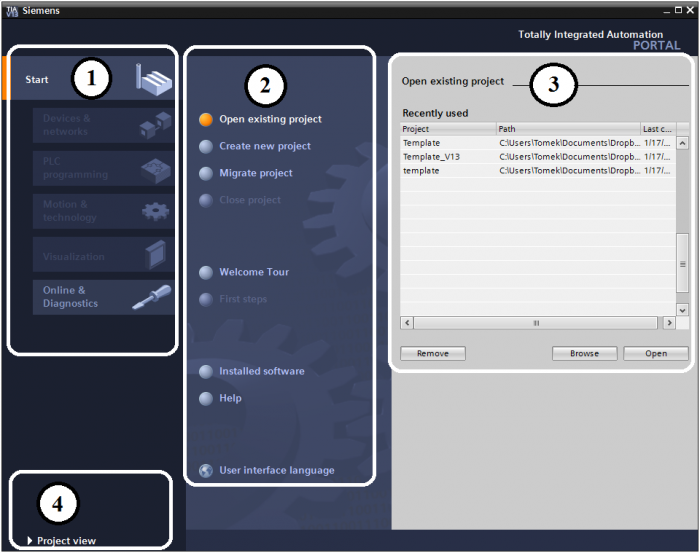
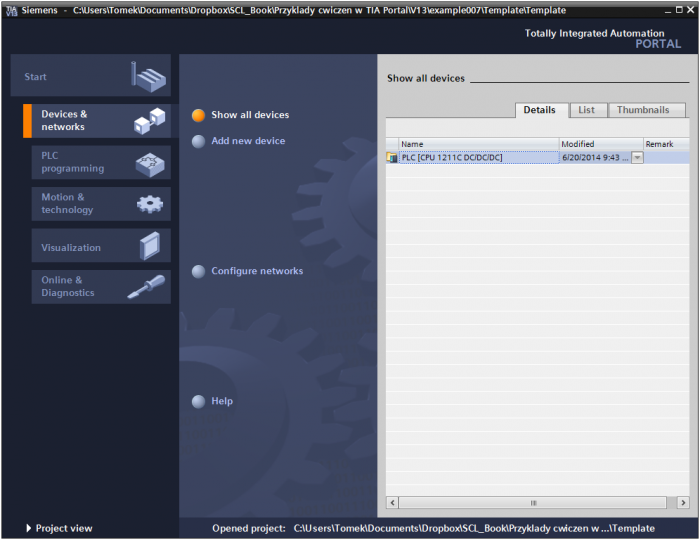
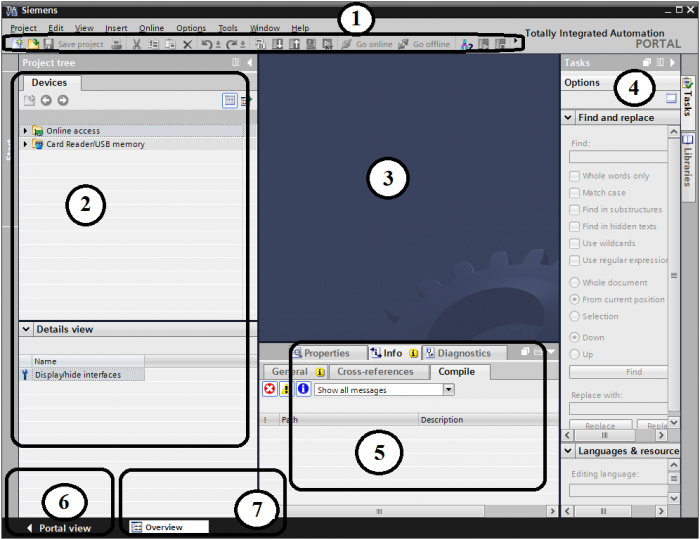
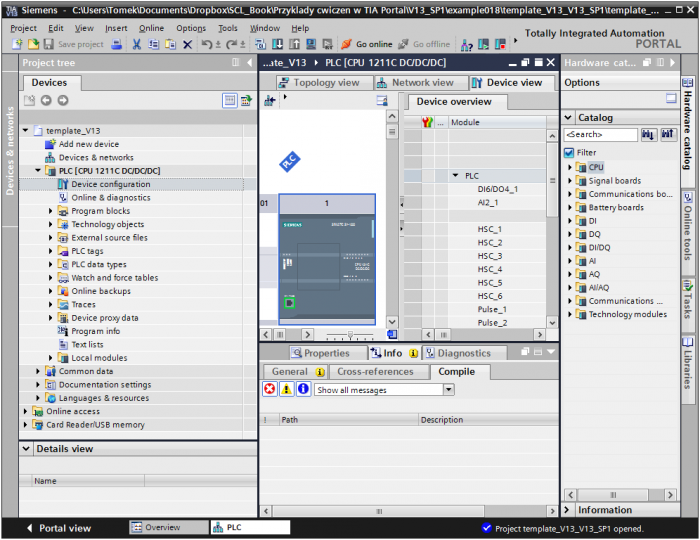
 [RAQ] Uproszczenie pokładowych systemów bezpieczeństwa oraz zwiększenie wydajności wideo dzięki zastosowaniu GMSL
[RAQ] Uproszczenie pokładowych systemów bezpieczeństwa oraz zwiększenie wydajności wideo dzięki zastosowaniu GMSL  Cyfrowa transformacja polskich firm przyspiesza – raport Polcom 2025
Cyfrowa transformacja polskich firm przyspiesza – raport Polcom 2025  MIPS S8200 dostarcza oprogramowanie RISC-V NPU umożliwiające fizyczną AI w autonomicznej sieci brzegowej
MIPS S8200 dostarcza oprogramowanie RISC-V NPU umożliwiające fizyczną AI w autonomicznej sieci brzegowej 





